【WiFi之家网】-中小企业网络构建十步法之:文件共享,下面就是【路由器网】小编整理的路由器设置教程。
-
通过前面的文章,我们已经实现了局域网的组建,并通过三层交换技术实现了各部分之间的网络互通。至此,可以说网络的基本架构已经完成了,下面我们就开始部署企业的应用。我们今天就来部署最简单的一个应用:通过文件共享来实现员工之间的资源共享。下面就共享中所涉及到的问题进行相应的介绍。
NTFS文件系统:

Windows下所使用的文件系统一般有FAT及NTFS,但出于安全考虑,在企业中肯定使用NTFS,所以FAT在此不作讨论。
NTFS:NTFS(NewTechnologyFileSystem)是WindowsNT操作和WindowsNT高级服务器网络操作系统的文件系统。
NTFS特性:
支持分区容量更大:NTFS可以支持的分区(如果采用动态磁盘则称为卷)大小可以达到2TB。而Win2000中的FAT32支持分区的大小最大为32GB。
可靠性增强:NTFS是一个可恢复的文件系统。在NTFS分区上用户很少需要运行磁盘修复程序。NTFS通过使用标准的事务处理日志和恢复技术来分区的一致性。发生系统失败事件时,NTFS使用日志文件和检查点信息自动恢复文件系统的一致性。
支持文件夹压缩:NTFS支持对分区、文件夹和文件的压缩。任何基于Windows的应用程序对NTFS分区上的压缩文件进行读写时不需要事先由其他程序进行解压缩,当对文件进行读取时,文件将自动进行解压缩;文件关闭或保存时会自动对文件进行压缩。
支持文件加密:NTFS的数据加密特性称作加密文件系统EFS,EFS是一个透明的文件加密服务,它是以公共密钥加密为基础192.168.10.11,提供可选的数据恢复能力,系统管理员可以恢复另一用户加密的数据。
支持磁盘配额。磁盘配额可以管理和控制每个用户所能使用的最大磁盘空间。
强大的文件权限:相对于FAT相比,可以针对文件或文件夹设置更精细的权限。以实现更安全的管理。
权限:
在Windows系统中权限分为两种:安全权限和共享权限。
共享权限:用户通过网络访问资源时的权限
安全权限:可以用户通过网络和本地访问资源时的权限。相对于共享权限来说,权限种类多,适合精确控制。
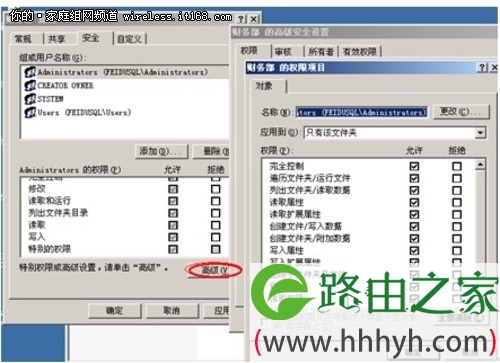
▲图:安全权限
大家从上图中可以看到安全权限要比共享权限的内容更丰富,但都不难理解,下面我们来通过一个实例看一个文件共享的具体实现。
实例1:财务部的用户dongjianwei希望将本机(192.168.10.11)的文件夹财务部共享出来,里面存放的是企业员工报销所需要的相关文件。所有用户都可以通过网络访问。
分析:这个实现起来是很简单的,因为是所有用户都可以访问,所以就不需要进行特别的权限设置。
步骤如下:
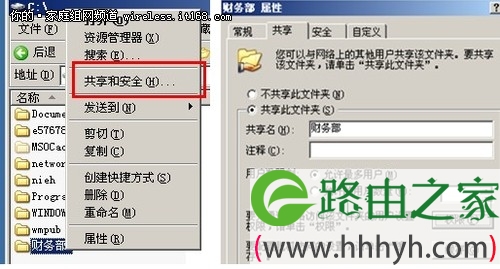

▲图:共享权限
在这里我们看到共享权限很简单,就一个everyone可以读取,也就是任何用户都可以通过网络读取。但这个用户是不是真的可以读取,还得去看一下安全权限里面有没有针对everyone的。如果没有才可以,如果有也不能访问。那下面,我们就打开安全权限。

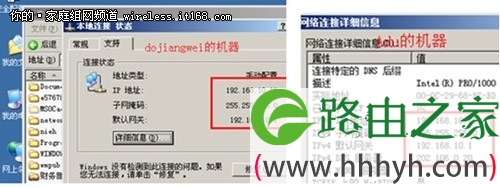
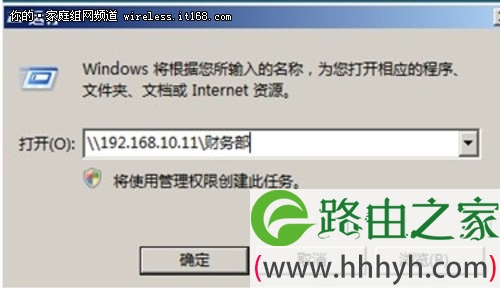
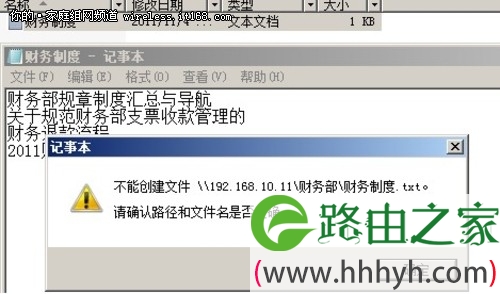

▲图:选中更改权限
再次测试一下:修改就没有问题了。其他权限的设置同理!
实例2:财务部文件夹,允许除了Adu之外的其他用户访问。也就是说其他用户都可以访问,但Adu则不行!
设置:我们需要在dongjianwei的机器上创建Adu这个用户,操作如下:
以上关于-【中小企业网络构建十步法之:文件共享】内容,由【WiFi之家网】搜集整理分享。
原创文章,作者:路由器设置,如若转载,请注明出处:https://www.224m.com/47541.html

